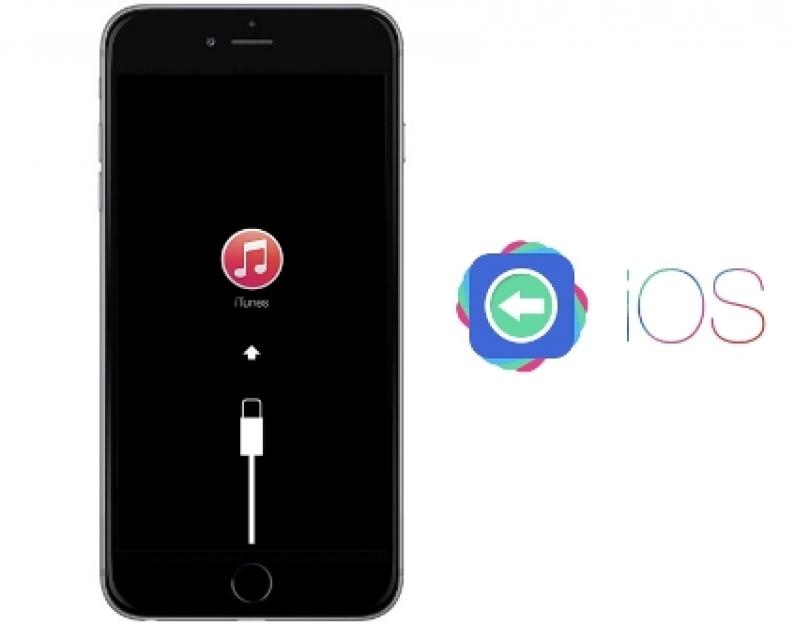Прошивка айфон 6 – операция, рано или поздно необходимая любому девайсу. Но не все владельцы «яблочных» гаджетов знают, что она из себя представляет. Конечно, с восстановлением и обновлением системы сталкивался каждый. Но что эти действия именуются прошивкой, знают далеко не все.
На самом деле, в прошивке нет ничего сложного. Существует несколько способов проведения этой процедуры. И практически всегда пользователь интересуется, можно ли сделать ее самому. Безусловно, да. Но если не хочется возиться, можно отнести аппарат в сервис. Как правило, в мастерских прошивка – одна из стандартных услуг. Но зачем тратиться, если можно все сделать самому и сэкономить средства? Как сделать восстановление или обновление айфона 6 – читайте в нашей инструкции.
Выберите один из наиболее подходящих вам способов прошивки и приступайте к действиям. Если вы все сделаете правильно – успех гарантирован. Единственное, если в ходе операции будут всплывать ошибки – лучше обратиться к профессионалам.
Для начала – немного теории. Еще раз повторим, что под прошивкой подразумевают или восстановление, или обновление системы. Первое необходимо для возврата состояния девайса к исходным (заводским) настройкам. Второе – для установки «свежей» версии iOS.
Обычно перепрошивка iPhone требуется в следующих ситуациях:
- Когда стали появляться сбои в работе «операционки».
- Если текущая версия iOS – не самая новая, и уже вышла более новая.
- При необходимости полностью стереть всю информацию из памяти гаджета. Это бывает нужно, когда телефон планируется продать другому владельцу.
Исходя из сути процедур восстановления и обновления, становится понятно, что они абсолютно различные. При первом процессе все данные удаляются. При втором – сохраняются.
Если говорить о методах прошивки, чаще других используют:
- Утилиту iTunes.
- Закачку обновлений iOS по Wi-Fi.
Первый метод выручит пользователя в любой ситуации. Сначала «свежий» вариант операционной системы закачивается в ноутбук или ПК, а после этого перебрасывается в айфон, и делается установка.
А при использовании Wi-Fi все банально: происходит простое обновление iOS посредством загрузки «свежей» версии через сеть.
В каких режимах работает айфон?
Мобильные гаджеты от Apple функционируют в следующих режимах:
- Нормальном.
- Режиме восстановления.
- Режиме обновления.
Первый режим – это обычное состояние телефона. Восстановление (Recovery Mode) подразумевает перепрошивку через backup либо iTunes до самой последней версии.
Для введения девайса в этот режим нужно:
- Подключить iPhone к ноутбуку или ПК, используя шнур USB.
- Отключить телефон.
- Снова включить аппарат и не отпускать кнопку включения, пока экран не заработает.
Режим включится, но при нем ОС не загрузится в гаджет, а все данные передадутся через кабель. При этой операции будут восстановлены все настройки девайса.
В режиме обновления (DFU) экран может быть черного или белого цвета. При подключении айфона к компьютерному устройству, последнее его обнаружит на автомате. На дисплей выведется сообщение, что iOS-девайс обнаружен системой.
Чтобы ввести айфон в DFU-режим, требуется сделать такие шаги, как:
- Подключить аппарат к ноутбуку или ПК, используя шнур USB.
- Нажать на кнопки Power и Home (сразу на обе).
- Отпустить первую кнопку, продолжая нажатие на вторую.
- Ожидать перехода гаджета в DFU-режим.
Как перепрошить iPhone 6 и iPhone 6S?
Перейдем к подробному описанию методов прошивки, самых распространенных среди владельцев айфонов. Выше об основных способах восстановления и обновления было кратко упомянуто. А сейчас пошагово разберем, что подразумевает каждый из них.
Итак, основных метода 2- через утилиту iTunes и с использованием Wi-Fi.
Первый метод основан на закачке программных компонентов на ноутбук или ПК. А затем происходит передача данных на айфон с последующей установкой. Этот метод годится для устройств с iOS версии 4.3.5 и старше. Для «операционок» версии 5 и выше чаще применяют метод с использованием Wi-Fi.
Как прошить iPhone 6 через iTunes
Чтобы восстановить гаджет через эту утилиту, нам понадобится:
- Самая «свежая» версия айтюнс, установленная на ПК.
- Файл прошивки, который на момент операции стоит на девайсе. Хотя это не обязательно, но крайне желательно, чтобы впоследствии сэкономить время.
После подготовки можно начать саму операцию восстановления. Последовательность действий должна быть следующей:
- Отключение функции поиска айфона (если та была активирована).
- Подключение девайса к компьютеру через шнур USB.
- Запуск утилиты iTunes (обычно программа запускается на автомате при обнаружении iOS-девайса).
- Переход к настройкам синхронизации.
- Нажатие на клавишу Shift и ее удержание одновременно с нажатием на кнопку восстановления.
После 5-го шага операция начнется. Программой iTunes будет закачана «свежая» версия iOS. А после этого утилита осуществит ее установку на мобильный девайс. Айфон в процессе будет находиться в Recovery Mode. Память телефона по завершении операции возвратиться к исходному состоянию. Вся информация пользователя сотрется.
Выполняем прошивку через Recovery Mode и DFU
При применении этих методов все происходит почти так же, как при работе с утилитой iTunes. Только, возможно, здесь процесс происходит подольше, так как перед ним нужно сначала ввести телефон в один из названных режимов. В свою очередь, чтобы сделать это, нужно:
- Ввести устройство в Recovery Mode либо DFU.
- Подключить аппарат к ПК или ноутбуку через шнур USB.
- Запустить утилиту iTunes, которая на автомате определит айфон в режиме восстановления.
- Открыть подготовленный заранее файл прошивки.
- Ожидать завершения операции.
Как обновить iPhone: способы
Обновление «операционки» на айфоне возможно через утилиту iTunes. Также можно сделать это с помощью закачки компонентов программы по беспроводной связи через Wi-Fi.
Первый метод схож с операцией восстановления. Второй позволит пользователю обновить iOS до самой актуальной версии. Использование Wi-Fi удобно тем, что это беспроводной способ, не требующий подключения гаджета к ПК.
Для того, чтобы обновить «яблочный» девайс через iTunes, нужно следовать такому алгоритму:
- Подключить айфон через шнур USB к компьютерному устройству.
- Открыть программу iTunes.
- Зайти в устройство и щелкнуть по названию нужной модели гаджета.
- Войти на страничку синхронизации, сделав выбор операции обновления.
- Сделать подтверждение операции, щелкнув по соответствующей кнопке.
По окончании операции на айфон установится самая новая «операционка». При этом немаловажно, что абсолютно все настройки и данные девайса сохранятся.
Обновление iPhone 6 по Wi-Fi
С момента появления и внедрения iOS пятой версии у пользователей «яблочных» гаджетов появилась возможность обновлять устройства по Wi-Fi. У девайсов с такой «операционкой» (и с версиями выше 5-й) есть раздел обновления iOS. Теперь всю процедуру стало возможным осуществлять прямо через интерфейс девайса.
Но проделать операцию таким способом можно, только если присутствует работающее соединение по Wi-Fi. Через мобильные сети — 2G или 3G – это, увы, сделать нереально.
Перечень шагов для обновления айфона по Wi-Fi включает всего 2 действия:
1 Пользователь должен войти в основные настройки своего аппарата, а затем выбрать пункт по обновлению программного обеспечения. 2 Выбрать загрузку и установку, принять все условия предложенные системой, и дождаться завершения операции.Напоследок напомним, что в ходе операции обновления гаджета ни один файл с информацией не исчезнет. Весь контент и настройки сохранятся в исходном варианте – какими они были до начала процедуры. Но учтите, что для заблокированных телефонов эта операция может стать роковой. Есть опасность, что в ходе обновления сотрутся все нужные пользователю данные. Поэтому на заблокированных устройствах проводить обновление крайне не рекомендуется.
Итак, прошивка iPhone 6 – простая процедура, доступная даже для неопытного пользователя. В большинстве случаев нет необходимости обращаться в сервис для ее осуществления. Сделав все самостоятельно, владелец аппарата сэкономит время и деньги.
Приветствую всех читателей компьютерного блога сайт! На днях ко мне обратился мой знакомый, с просьбой разблокировать iPhone 5s. По его словам, он, находясь в нетрезвом состоянии, поставил на телефоне пароль (от своей девушки), а на утро не смог его вспомнить. После нескольких неудачных попыток ввода пароля, iPhone автоматически заблокировался.
При включении на экране загоралась надпись «iPhone отключен! Подключитесь к iTunes .» При подключении к компьютеру проблема не решалась — всё равно требовался пароль.
В этой статье я расскажу, как разблокировать любое устройство Apple — iPhone 4, 4s, 5s, 5, 6, 6s, 7, iPad и др. Снимать блокировку мы будем путём прошивки, т.е. полного сброса телефона до «заводского» состояния. Прошивка айфона — процедура только с виду сложная, а на деле — довольно простая, так что не спешите нести свой телефон в сервис, а сначала попробуйте сделать всё самостоятельно.
Прошивка поможет решить любые программные проблемы с вашим телефоном. По сути, мы сделаем полный сброс iPhone до заводского состояния , как если бы мы его только что купили. Сразу предупрежу, нам понадобится доступ в интернет.
Я разблокировал iPhone 5, модель а1429, но способ прошивки универсален, и будет работать для всех устройств Apple — iPhone 4,5,6,7 , а также iPad .
Чаще всего, эту статью читают люди, которые забыли пароль на свой телефон . В таких случаях, iPhone/iPad выдаёт сообщения типа: «iPhone отключен. Подключитесь к iTunes» или «Повторите через 24 000 000 мин «.
Однако, Вы можете попробовать прошить телефон при любых неполадках с вашим айфоном. К примеру, если ваш iPhone глючит, перезагружается, либо не загружается и не включается вовсе — перепрошивка iPhone может Вам помочь!
Alarm! При использовании данного метода вся информация на вашем устройстве Apple будет стёрта. Будьте внимательны, и, если надеетесь ещё вспомнить пароль — поищите другие способы разблокировки.
Все ниже описанные действия вы делаете на ваш страх и риск, и ответственность за испорченный телефон я не несу. К счастью, процедура стандартная, придумана самим Apple, так что вперёд! 😉
 Сразу огорчу тех, чей айфон привязан к iCloud.
Сразу огорчу тех, чей айфон привязан к iCloud.
Если к этому iCloud`у нет доступа — этот метод вам всё равно не поможет. После прошивки телефон начнёт просить пароль от iКлауда. В этом случае можно восстановить доступ к телефону, только имея оригинальную коробку от этого телефона, а также кассовый чек на него. Всё это нужно будет отправлять в Apple, они проверят информацию и восстановят вам доступ.
Если у вас нет ни пароля, ни чека — увы, у вас кирпич. Ну, можно поменять материнскую плату, либо продать телефон на запчасти, что в принципе равнозначно.
Как прошить любое устройство Apple — iPhone 4, 5s, 5, 6, 6s, 7, iPad? Пошаговая инструкция.
Для начала, вам нужно скачать и установить iTunes с официального сайта apple: apple.com/ru/itunes/download/
Установка iTunes не должна вызвать у вас сложности, но, на всякий случай, она подробно описана в видео в конце статьи .
Итак, программа у нас установлена.
Сначала нам нужно переключить iPhone в режим восстановления. Сделать это очень просто:

Поздравляю! Вы вошли в Recovery Mode !
Теперь переводим внимание на экран ноутбука. Должен автоматически запуститься iTunes. Если этого не произошло, запустите его вручную. Вы увидите окно с предложением восстановить или обновить iPhone:

Жмём кнопку «Восстановить «.
Далее, скорее всего, выскочит окно с предложением установить самую последнюю версию iOS. После нажатия кнопки «Восстановить и обновить» все данные на вашем айфоне будут стёрты
, затем скачано и установлено новое ПО iPhone. Думаем, затем жмём эту кнопку.
Может выскочить такое окошко:

Начнётся загрузка прошивки для айфона с сайта эппл. Время загрузки зависит от скорости вашего интернет соединения. Прогресс скачивания можно наблюдать, щелкнув иконку в верхнем правом углу:


После прохождения всех этапов, на айфоне вы увидите экран приветствия:

Ура, наш iPhone 5 разблокирован ! Осталось вставить сим-карту, и настроить его так, как будто вы только что купили его в магазине!
iPhone отключен. Подключитесь к iTunes — как разблокировать? [ВИДЕО]
Советую посмотреть короткое видео ниже. В нём я рассказываю о процессе разблокировки iPhone 5 максимально подробно:
Не забудь подписаться на мой канал на YouTube!
Ошибка 4013 при восстановлении iPhone.
Если вы читаете дальше, а не радуетесь своему «воскресшему» телефончику — значит у вас что-то не получилось. Честно признаюсь, и у меня не с первого раза всё прошло гладко. При первой попытке восстановления айфона путём прошивки, на этапе «Ожидание iPhone» Произошла неизвестная ошибка (4013):

«Б.., ну что ещё за х..?!» … «Отлично!» — подумал я. «Столкнувшись с проблемой — я смогу предупредить о ней своих подписчиков!» Начал искать решение. Форумы пестрили советами различного рода. Очень популярен был вариант «Засунуть iPhone в морозилку, и после этого прошивать «:

Я не стал прибегать к таким радикальным решениям, как заморозка чужого аппарата, и решил сначала выполнить рекомендации с официального сайта Apple.
Техподдержка Apple при появлении этих ошибок рекомендовала 3 варианта действий — установить последние обновления Windows или Mac, поменять USB-кабель(также, посоветую попробовать воткнуть устройство в другой USB-порт), или попробовать восстановить айфон на другом компьютере:
Т.к у меня много разных ноутбуков под рукой (), я решил пойти третьим путём, тем более, что на первом ноутбуке из-за малого объёма жесткого диска стояла «урезанная» Windows 7. Конечно же, без всяких обновлений.
Что вы думаете — после запуска процедуры восстановления на другом ноутбуке всё прошло успешно !
Если при восстановлении айфона у вас возникают какие-либо другие ошибки — посмотрите .
Если у вас остались вопросы или вам просто понравилась статья — оставьте комментарий под ней.
А так же вступайте в
С выпуском обновлений мобильной операционной системы iOS у Apple все намного организованнее, чем у конкурирующего продукта от Google. И хотя количество количество моделей смартфонов, поддерживающих iOS едва ли достигает двух десятков, периодически компания ограничивает доступ к актуальной версии прошивки на устройствах, которые считает «морально устаревшими».
Связано это как с аппаратной несовместимостью и производительностью устройств (например, представить работу iPhone 3GS на iOS 10 крайне сложно), так и с маркетинговым решением. В конце концов, Apple прекращает подписывать прошлые прошивки и ограничивает доступ к новым. Установить неподписаную прошивку (прошивку с истекшим цифровым сертификатом) невозможно.
Какую iOS и на какой iPhone можно установить - вы узнаете в этом материале.
iPhone 2G

Минимальная версия iOS
: iPhone OS 1.0 (1A543a)
Максимальная версия iOS
: iOS 3.1.3 (7E18)
Средний размер обновления
: 91 - 245 МБ
Оригинальный iPhone остался единственным устройством, на которое вы можете поставить первую версию операционной системы. Тогда они именовалась еще как iPhone OS . Последняя прошивка, доступная для установки на оригинальном iPhone - iOS 3.1.3. Даунгрейд доступен.
iPhone 3G

Минимальная версия iOS
: iOS 2.0 (5A347)
Максимальная версия iOS
: iOS 4.2.1 (8C148)
Средний размер обновления
: 225 - 322 МБ
Обновленный iPhone 3G поставлялся «из коробки» с iOS 2.0. Прошивка поддерживается и до сегодняшнего дня. Обновиться выше iOS 4.2.1 невозможно. Обратите внимание, что Apple не подписывает прошивки iOS 4.0, 4.0.1 и 4.0.2.
iPhone 3GS

Минимальная версия iOS
: iOS 4.1 (8B117)
Максимальная версия iOS
: iOS 6.1.6 (10B500)
Средний размер обновления
: 382 - 784 МБ
Со «скоростной» версией iPhone 3GS Apple поступила весьма щедро. Последняя версия прошивки - iOS 6.1.6. А вот с версией iOS 5 получилась странная ситуация. Она больше не подписывается и установить ее невозможно. При этом минимально возможная iOS, которая будет работать на смартфоне - iOS 4.1.
iPhone 4 (GSM/CDMA)

Минимальная версия iOS
Максимальная версия iOS
: iOS 7.1.2 (билд зависит от модели)
Средний размер обновления
: 1,12 ГБ
Единственной прошивкой, которую можно установить на iPhone 4, остается iOS 7.1.2. Начиная с iPhone 4 Apple закрыла какие-либо варианты выбора. Полный отказ от скевоморфизма со стороны компании был встречен принудительным переходом на «плоскую» iOS 7. При установке будьте внимательны, поскольку iPhone 4 представлен в трех версия: GSM, CDMA и GSM (rev. A) 2012. Под каждую необходимо ставить свою прошивку.
iPhone 4s

Минимальная версия iOS
: iOS 9.3.5 (13G36)
Максимальная версия iOS
: iOS 9.3.5 (13G36)
Средний размер обновления
: 1,5 ГБ
Вплоть до сентября 2016 года iPhone 4s поддерживал актуальную прошивку iOS 9. С выходом iOS 10 Apple ограничила установку новинки для смартфона, выпущенного 4 года назад.
iPhone 5 и все последующие модели, вышедшие после 2012 года

Минимальная версия iOS
: iOS 10.0.2 (14A456)
Максимальная версия iOS
: обновления актуальны
Первый смартфон, которому Apple открыла доступ к последней прошивке iOS 10. Вместе с iPhone 5 актуальную версию iOS 10 можно установить и на:
- iPhone 5s, 5c
- iPhone 6, 6 Plus
- iPhone SE
- iPhone 6s, 6s Plus
- iPhone 7, 7 Plus.
На момент публикации данного материала актуальной версией iOS 10 остается iOS 10.1. Версию прошивки iOS 10.0.1 установить невозможно, поскольку Apple прекратила ее подписывать.
Загрузить актуальные версии iOS для конкретного устройства можно на сайте IPSW.me . Там же можно узнать и состояние подписки системы со стороны Apple.
iOS версии 6.1.3 для всех остальных моделей iPad можно скачать по следующим ссылкам:
iOS версии 7.1.2 для iPhone 4, iPhone 5, iPod touch, iPad 2, iPad 3, iPad 4, iPad Air, iPad mini и iPad mini 2 можно скачать по следующим ссылкам:
iOS 9.3 для iPhone 4, iPhone 5, iPhone 6, iPhone 6 Plus, iPod touch, iPad 2, iPad 3, iPad 4, iPad Air, iPad Air 2, iPad Pro, iPad mini, iPad mini 2, iPad mini 3 и iPad mini 4 можно скачать по следующим прямым ссылкам:
Важный момент. Если после скачивания прошивка будет иметь расширение «.zip», поменяйте его на «.ipsw». Просто кликните на файл правой кнопкой мыши и выберите «Переименовать».

Теперь подключите iPad к компьютеру и запустите iTunes. С зажатой кнопкой «Shift» (или «Alt» для Mac) нажмите «Обновить». Выберите скачанный файл.


И ждите появления «победной» таблички.

Данные способы обновления подойдут вам в 99% случаев. Но если при прошивке у вас возникают ошибки, либо вы хотите получить «чистенький» iPad, вы можете прошить его в специальном Режиме восстановления («Recovery Mode»). Для того, чтобы в него попасть, нужно выключить iPad, после чего, удерживая кнопку «Home» (или, говоря русским языком, кнопку «Домой»), подключить его к компьютеру. Если на экране появился значок iTunes и изображение кабеля, вы все сделали правильно.

Сам iTunes после запуска встретит вас такой вот надписью.
Надеюсь, что вы сделали резервную копию, как я советовал в самом начале инструкции. Если да, то самое время ею воспользоваться, выбрав опцию «Восстановить из резервной копии».

Если же нужен iPad как только что с завода (допустим, вы начинаете жизнь заново), смело выбирайте «Настроить как новый iPad».
И, наконец, самый серьезный метод прошивки - это прошивка в «DFU-режиме» (Device Firmware Upgrade). В нем iPad прошивается напрямую, в обход операционной системы. Рекомендуется, если у вас возникают даже в режиме Recovery (хотя некоторые товарищи всегда шьются через DFU). Для перехода в этот режим:
Подключите iPad к компьютеру
- Закройте iTunes
- Выключите iPad (на продолжительное время нажав на кнопку питания и переместив слайдер «Выключить»).
- Зажмите кнопки «Home» и «Power» («Домой» и «Питание») на 10 секунд.
- Отпустите кнопку «Power», но продолжайте держать «Home» до тех пор, пока компьютер не определит новое USB-устройство (вы услышите, как он «блымкнет»). По времени это произойдет примерно через 10-15 секунд. Экран iPad-а при этом будет совершенно черным. Это нормально, так и должно быть.
- Запустите iTunes.
Чтобы выйти из «DFU-режима», нужно зажать кнопки «Home» и «Power» и держать их до появления первых признаков жизни iPad.
Вот собственно и все премудрости. Пока писал эту инструкцию, перепрошил свой iPad 4 раза. Надеюсь, что мои труды не прошли даром и она будет кому-то полезна, а то на многих ресурсах инструкции уже устарели. Если у вас возникнут какие-то вопросы по прошивке, пишите в комментариях, я постараюсь ответить.
2015 год, кажется, только начался, а количество информационных поводов вокруг да около яблочных продуктов уже настолько огромное, что и описать их все не представляется возможным. Вот, сегодня, например, мир увидела новая сборка операционной системы iOS 8.2 для разработчиков - iOS 8.2 beta 4 для iPa... |
|
Если честно, новости о выходе очередных версий iOS с приставкой beta для iPad, iPhone и iPod Touch уже порядком надоели. Буду откровенным, мне вообще не понятен интерес самых обычных пользователей к этому непотребству, которое они вообще не должны видеть. Уверен, конечный потребитель должен получать... Ровно две недели назад компания Apple выпустила бета-версию прошивки iOS 8.1.1, предназначавшуюся для разработчиков. А сегодня уже финальная версия прошивки iOS 8.1.1 стала доступна для скачивания и обычным пользователям iPad, iPhone и iPod Touch. Особенно должны радоваться владельцы старых устройст... |
На конференции WWDC 2018 компания Apple представила новую версию операционной системы iOS. Двенадцатое обновление получило несколько важных нововведений.
Производительность
На мероприятии было заявлено, что iOS 12 работает в два раза быстрее предыдущей версии. Некоторые озвученные показатели: приложения запускаются на 40% быстрее, клавиатура на 50% более отзывчива, а камера снимает на 70% быстрее.
Дополненная реальность

Компания Apple совместно с Pixar разработала единый формат для контента в . Он объединяет все необходимые компоненты в один сжатый файл. Для разработчиков будут доступны дополнительные инструменты от Adobe специально для работы с дополненной реальностью.

Apple выпустит специальное приложение с использованием дополненной реальности - Measure. Оно работает как виртуальная линейка для измерения реальных объектов с помощью камеры.

Сторонние разработчики смогут встраивать элементы дополненной реальности в свои приложения и даже сайты с поддержкой Safari.

Инструмент ARKit 2 позволит создавать игры с дополненной реальностью для двух и более игроков.
Фото

Приложение для просмотра фотографий получило улучшенный поиск с различными параметрами. Система ищет именно то, что запечатлено на фотографии.
Siri

Голосовой помощник Siri получил поддержку программных шорткатов. Шорткат - часто вызываемое вами действие, которое можно назначить на голосовую команду. Например, слова «Siri, я потерял ключи» можно назначить на поиск ключей с аксессуаром для определения местоположения.

В специальном каталоге пользователи смогут делиться своими шорткатами. Настройка шортката довольно проста и всегда зависит от приложения. Подаваемые на вход данные каждый раз могут быть новыми, например местоположение или проигрываемая песня.
Цифровое здоровье

Компания Apple подсмотрела у Google некоторые . Одна из них - «цифровое здоровье». Пользователи iOS 12 смогут настраивать режим «Не беспокоить» для блокировки уведомлений, а также они по умолчанию не будут приходить в ночное время.

iOS 12 ведёт полную статистику по использованию устройства. В специальном разделе пользователь сможет посмотреть, сколько времени он уделяет тем или иным программам. На каждое приложение можно завести лимит использования по времени. Также есть функция ограничения использования устройства для детей.
Группировка уведомлений

Наконец-то iOS научилась группировать уведомления из одного приложения. Развернуть группу уведомлений можно знакомым по Android свайпом вниз.
Memoji

Пользователи iPhone X теперь могут не только отправлять анимированные эмодзи, но и создавать свой аватар. Поддерживается распознавание языка.

Редактор позволяет сделать узнаваемую версию себя.
Групповые звонки FaceTime

В FaceTime могут участвовать до 32 человек одновременно. Интерфейс построен по принципу плиток разного размера, между которыми можно переключаться вручную или в зависимости от того, кто разговаривает в данный момент.

Для всех участников видеоконференции можно подключить их аватары Memoji. Работает на Mac, iPhone, iPad и даже Apple Watch.

iOS 12 будет доступна на всех устройствах, которые обновились до iOS 11:
- iPhone X;
- iPhone 8 / iPhone 8 Plus;
- iPhone 7 / iPhone 7 Plus;
- iPhone 6s / iPhone 6s Plus;
- iPhone 6 / iPhone 6 Plus;
- iPhone SE;
- iPhone 5s;
- iPod touch 6;
- iPad Pro 12,9 обоих поколений;
- iPad Pro 10,5;
- iPad Pro 9,7;
- iPad Air / iPad Air 2;
- iPad 5 / iPad 6;
- iPad mini 2 / 3 / 4.
Бета-версия iOS 12 доступна для разработчиков уже сейчас. Стабильный релиз состоится осенью 2018 года.